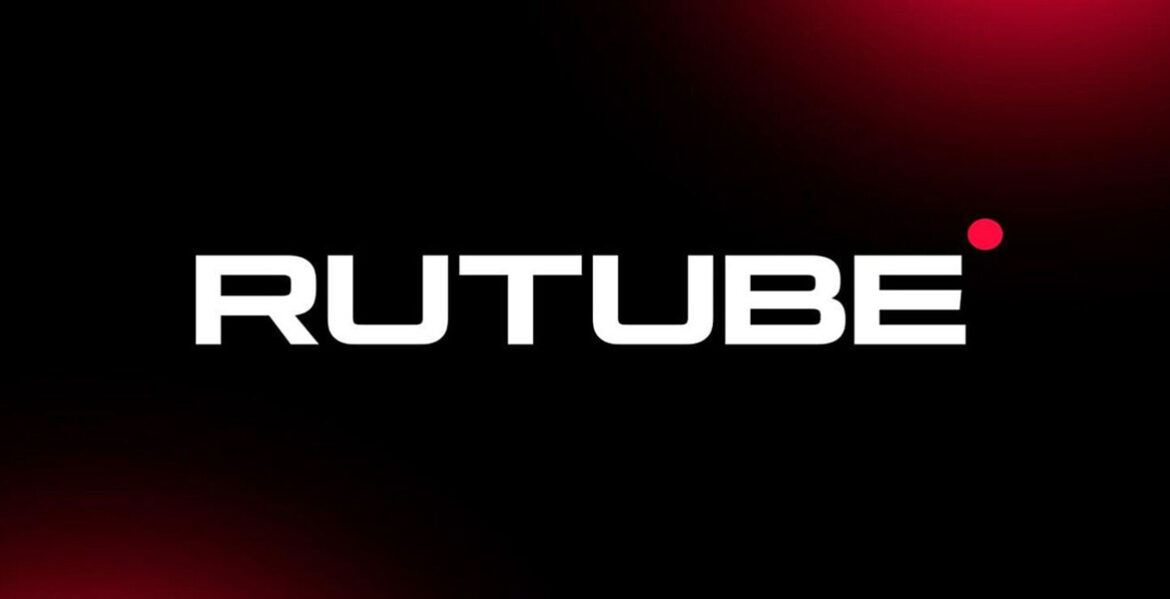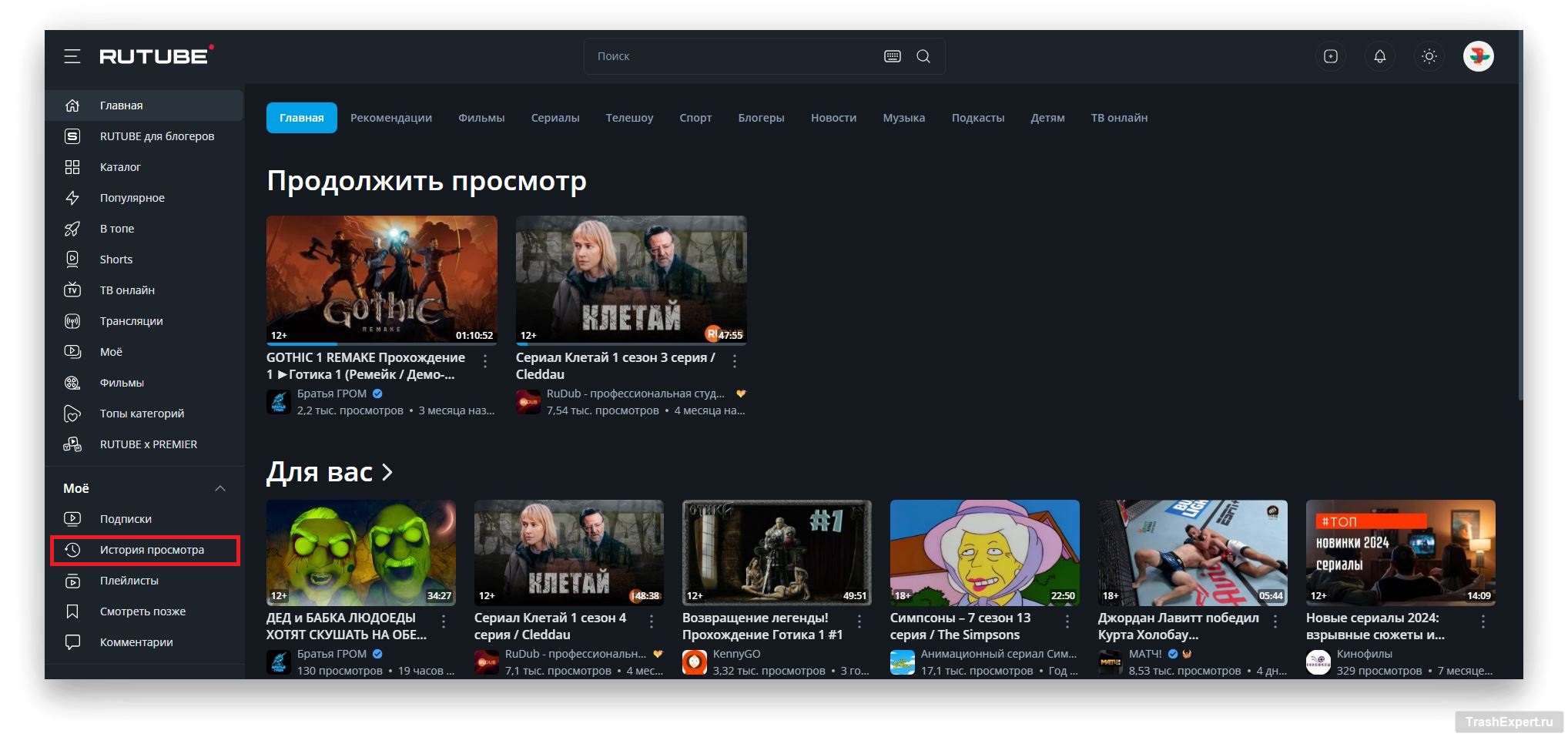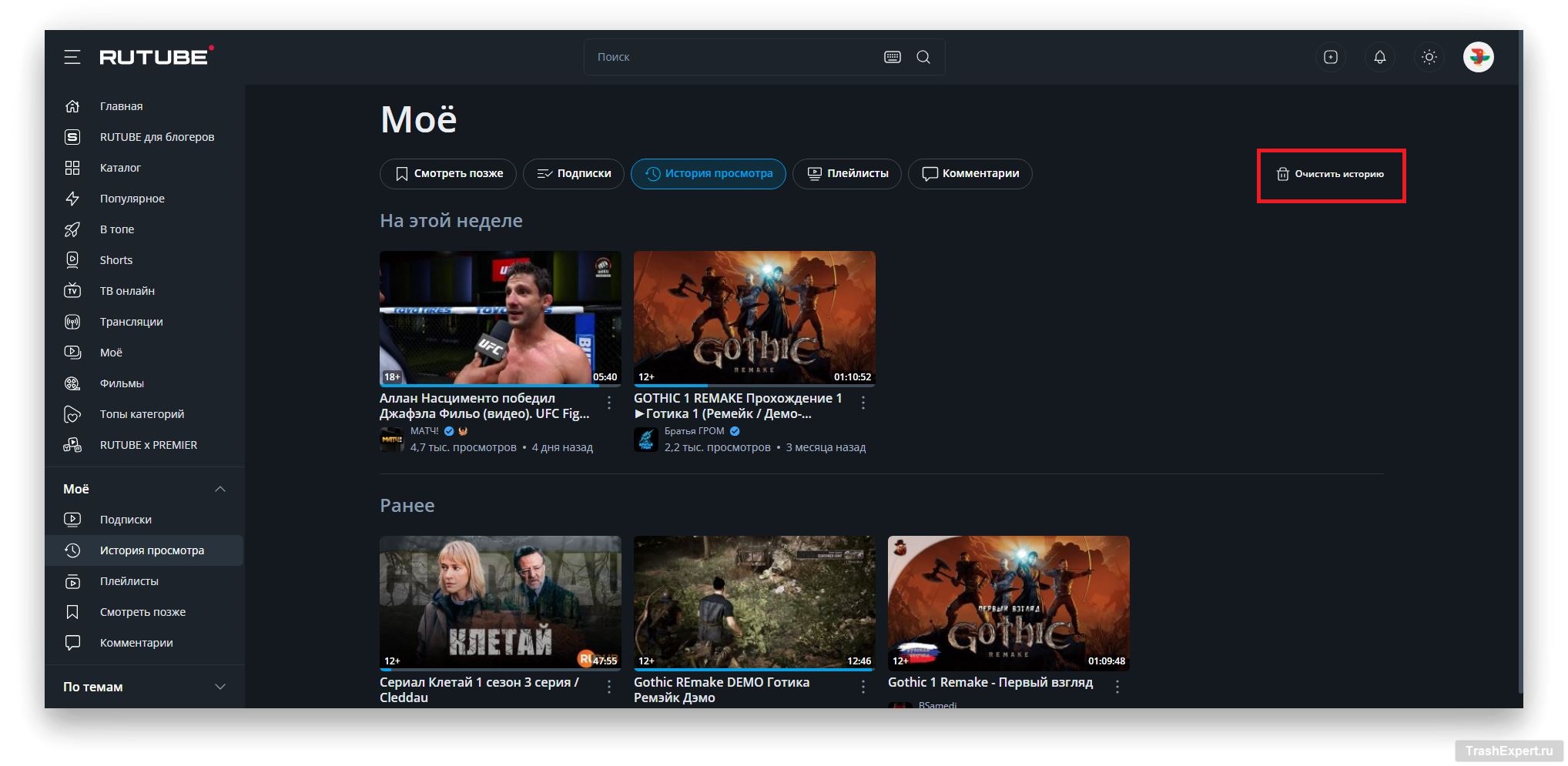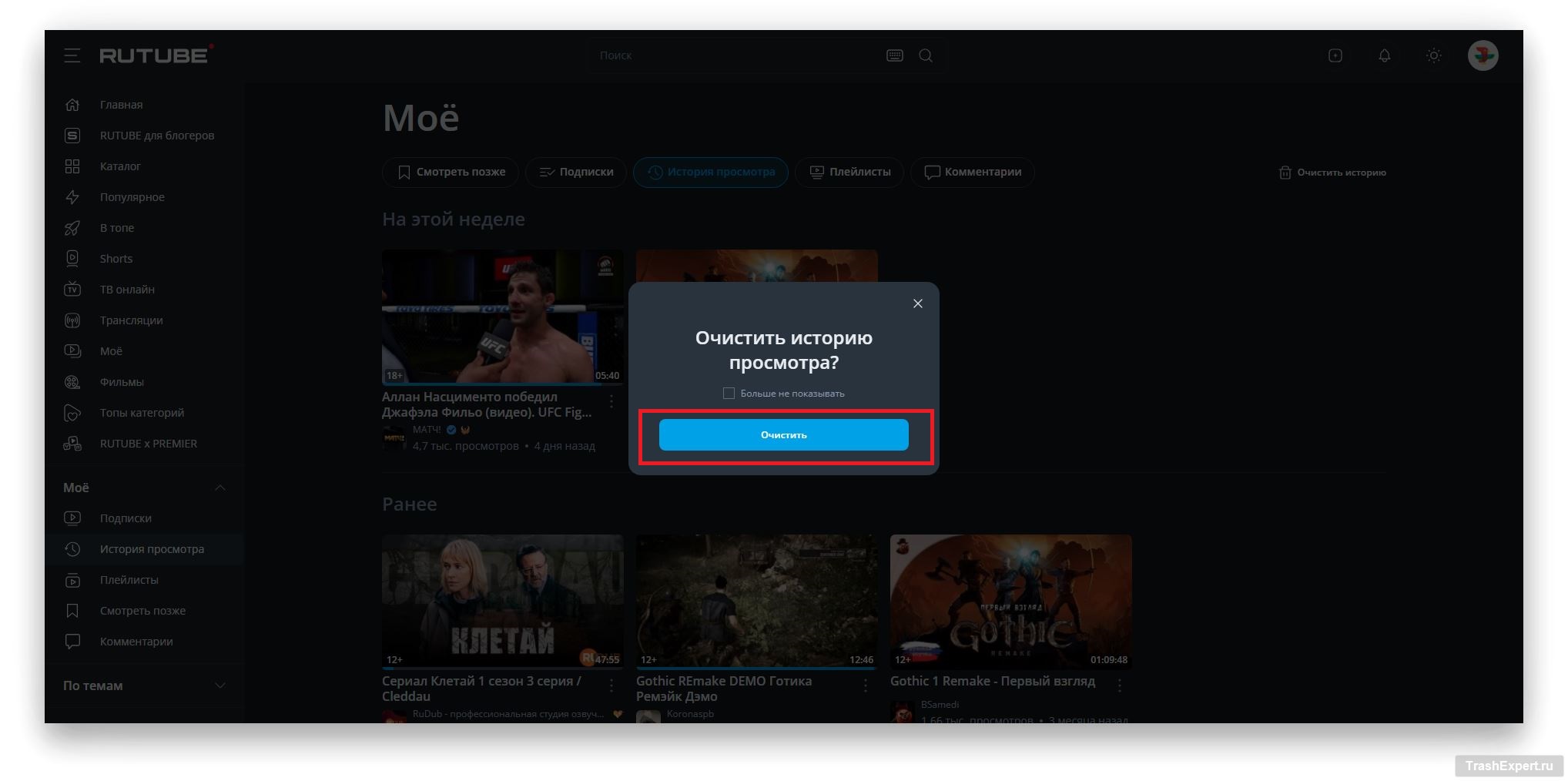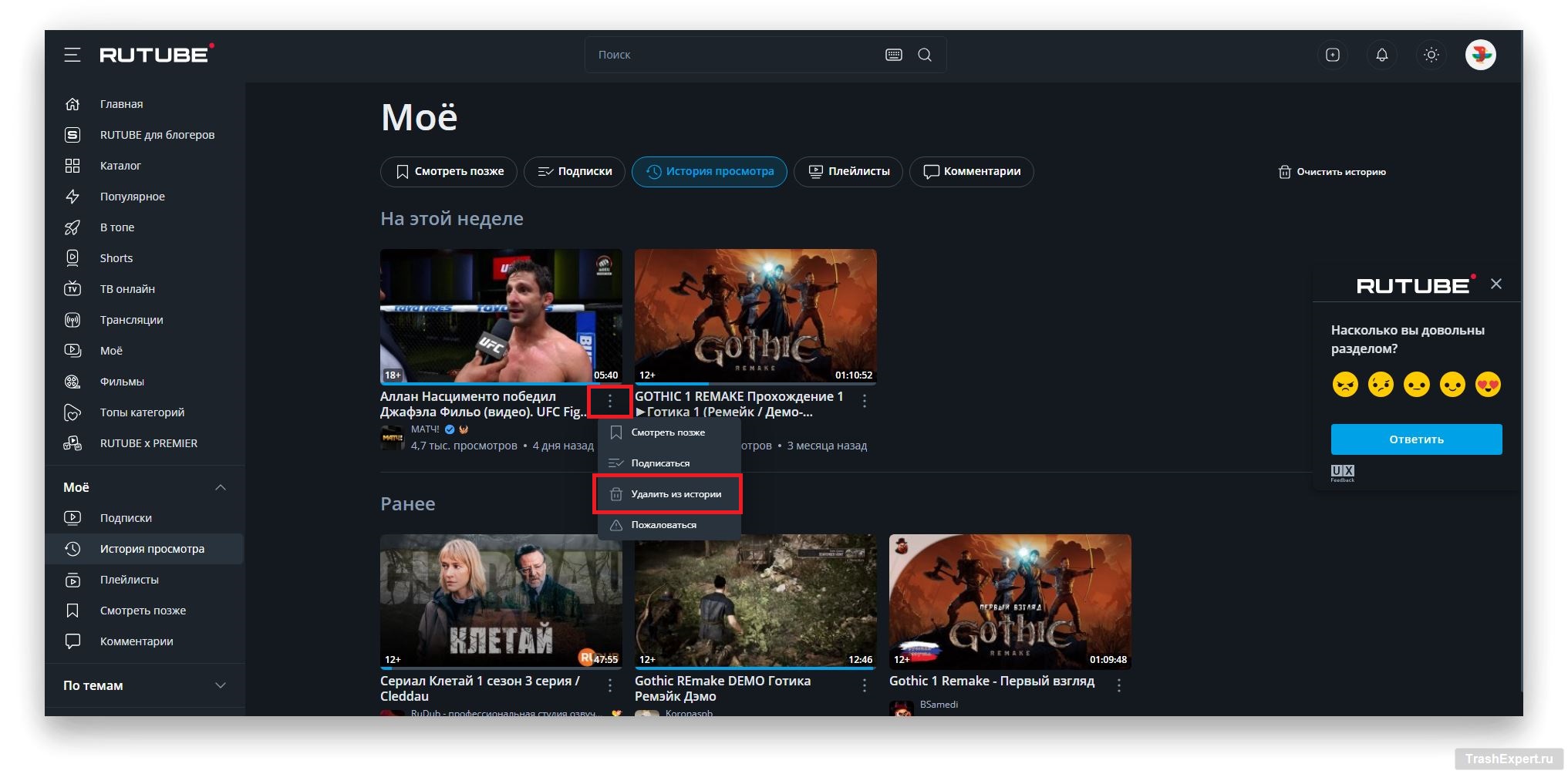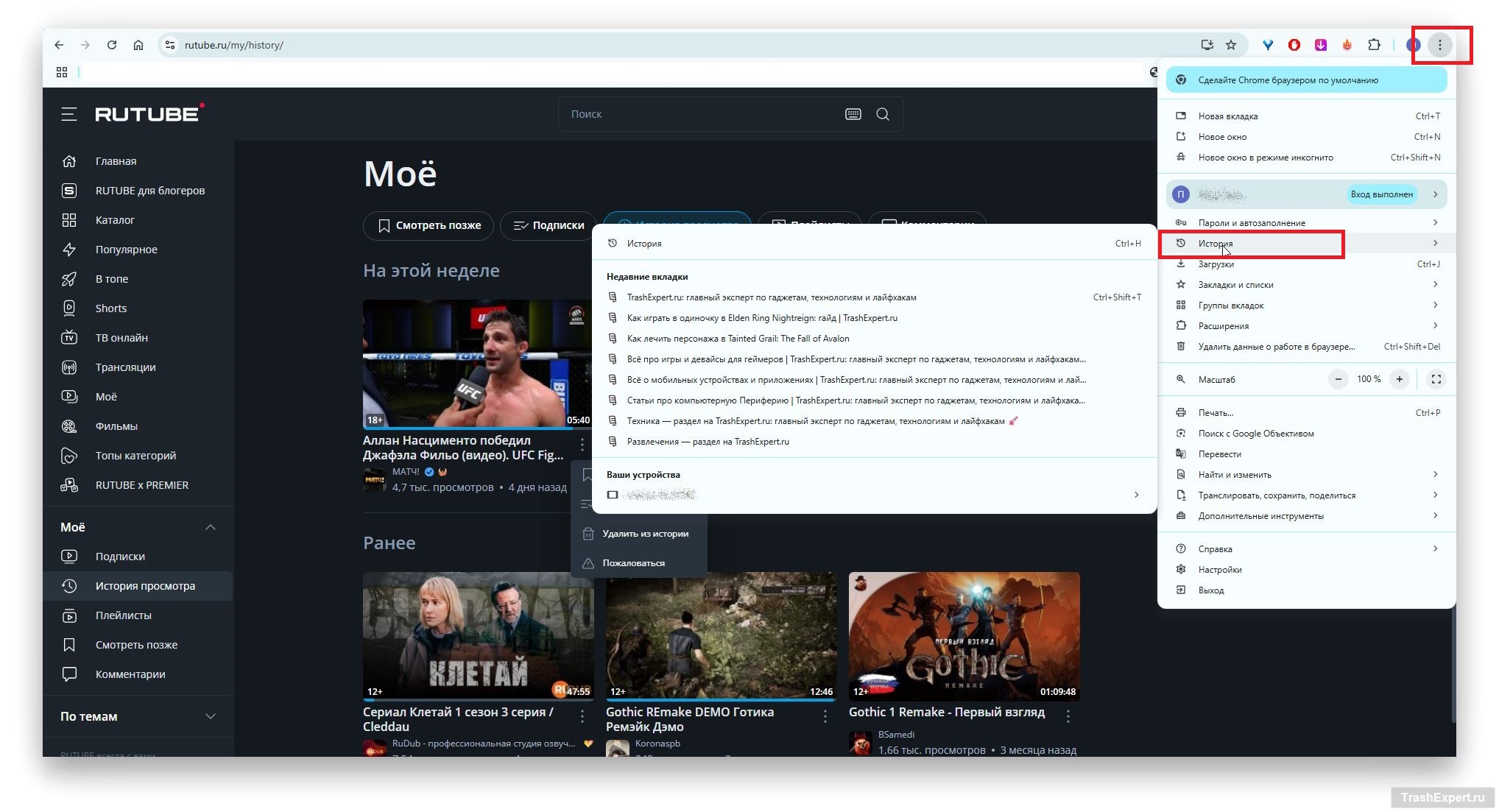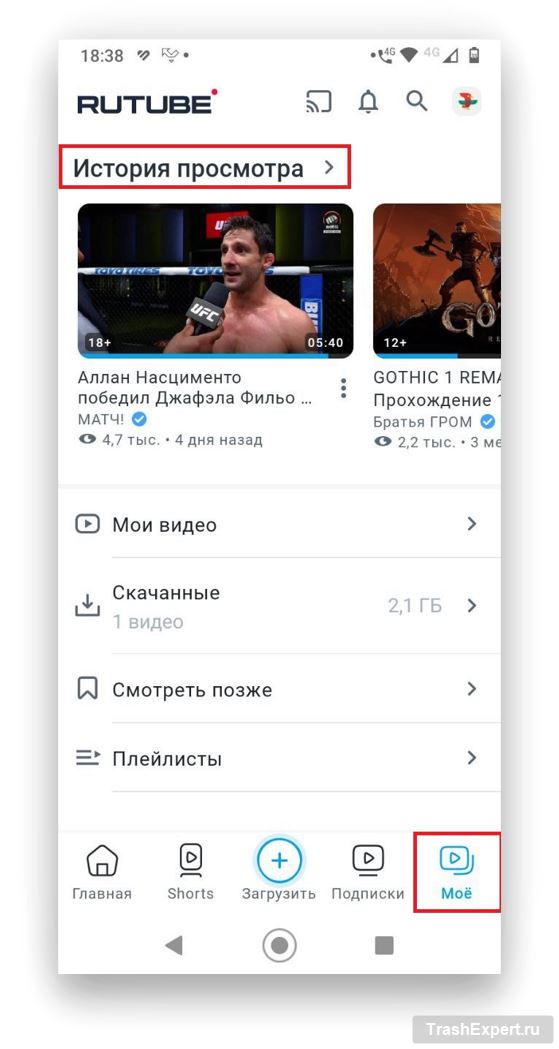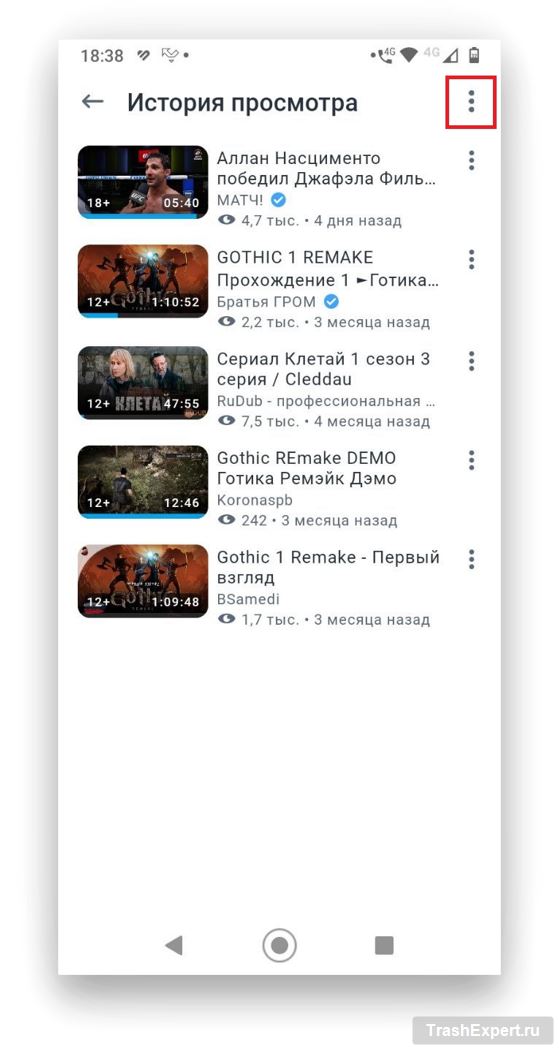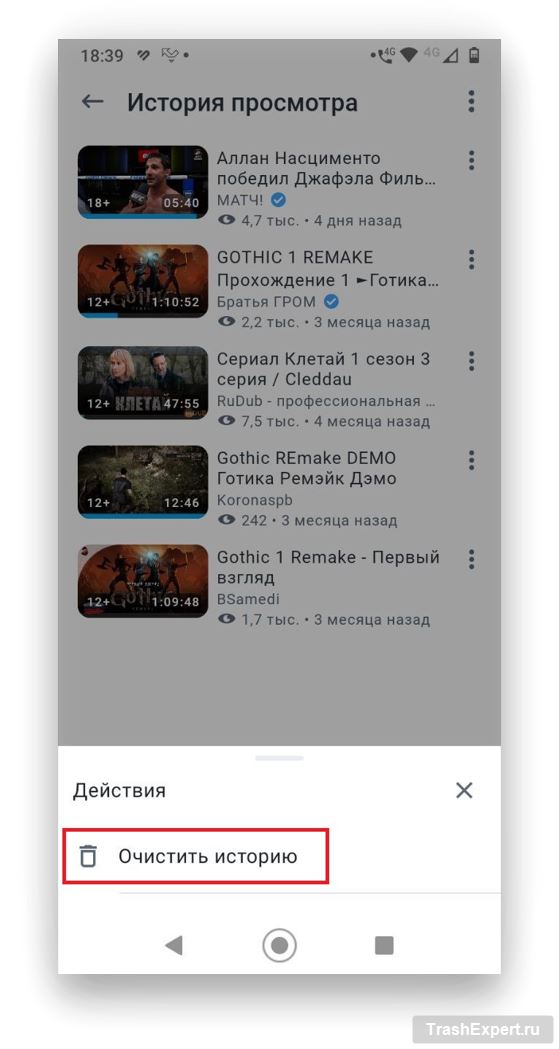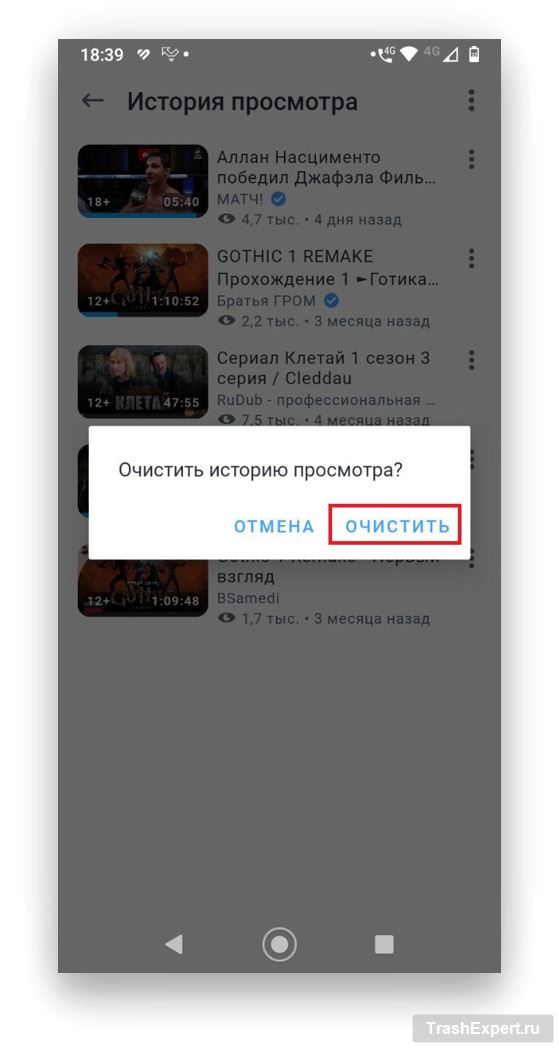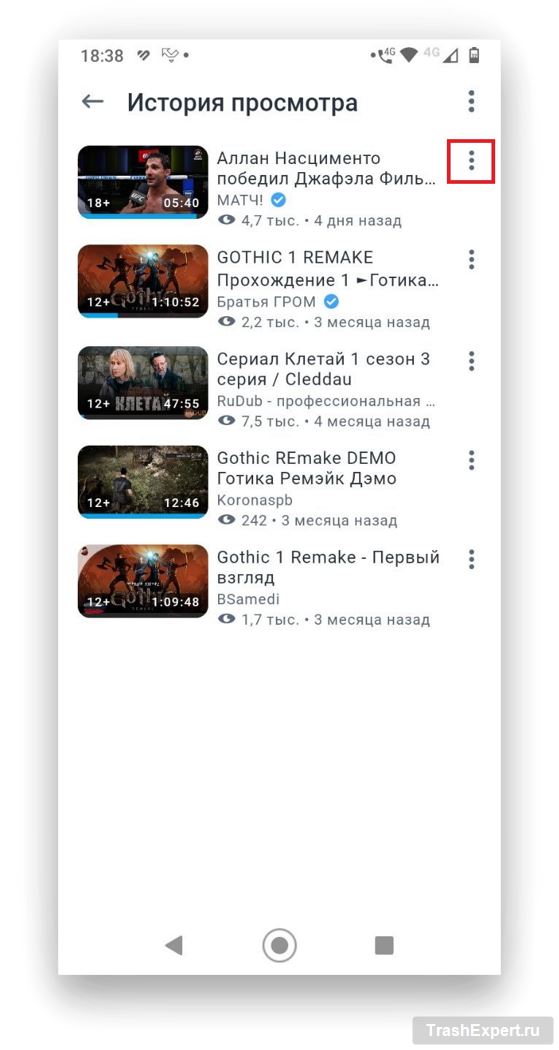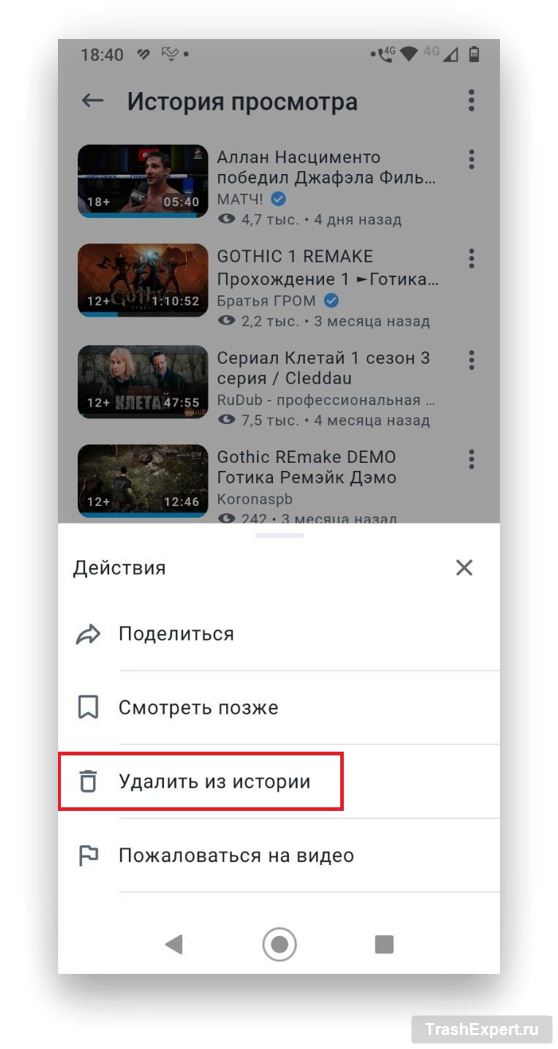Очистка истории просмотров на RuTube — это простой способ сохранить конфиденциальность и управлять списком просмотренных видео. В этой статье мы расскажем, как удалить историю просмотров в десктопной и мобильной версиях RuTube, а также через браузер.
Читайте также, как включить субтитры на RuTube и как удалить канал.
Зачем очищать историю просмотров на RuTube?
Удаление истории просмотров помогает:
- Сохранить конфиденциальность: ваши просмотры не будут видны другим пользователям устройства.
- Управлять рекомендациями: очистка истории позволяет обновить алгоритмы рекомендаций видео.
- Освободить пространство: в некоторых случаях удаление данных может улучшить работу браузера или приложения.
Совет: Регулярная очистка истории просмотров и кэша помогает ускорить загрузку страниц и улучшить пользовательский опыт.
Вариант 1: Очистка истории на десктопной версии RuTube
Для зарегистрированных пользователей RuTube сохраняет историю просмотров в профиле. Вы можете удалить её через функции платформы или браузера.
Способ 1: Через функции RuTube
Чтобы полностью или выборочно очистить историю просмотров, выполните следующие шаги:
- Зайдите на сайт RuTube:
Откройте rutube.ru и авторизуйтесь в своём аккаунте. - Перейдите в историю просмотров:
В левом меню выберите раздел «История просмотра».
- Удалите историю:
- Для полной очистки нажмите кнопку «Очистить историю» вверху страницы и подтвердите действие.
- Для выборочного удаления кликните на три точки рядом с видео и выберите «Удалить из истории». Подтверждение не требуется.
- Для полной очистки нажмите кнопку «Очистить историю» вверху страницы и подтвердите действие.
Факт: В 2025 году RuTube активно развивает персонализированные рекомендации, поэтому регулярная очистка истории может помочь платформе лучше подстраиваться под ваши интересы.
Способ 2: Через настройки браузера
Если вы не авторизованы на RuTube, история просмотров не сохраняется в профиле, но данные о посещённых страницах остаются в браузере. Вот как их удалить:
- Откройте настройки браузера:
- В Google Chrome: Меню → История → Удалить из истории.
- В Mozilla Firefox: Меню → Журнал → Удалить историю.
- В Яндекс.Браузере: Меню → История → Очистить историю.
- В Google Chrome: Меню → История → Удалить из истории.
- Выберите период:
Удалите данные за последний час, день, неделю или весь период. - Подтвердите удаление:
Убедитесь, что выбрана опция «История посещений» и, при необходимости, «Кэш».
Примечание: Очистка кэша и cookies может улучшить скорость загрузки страниц, но потребует повторной авторизации на сайтах.
Вариант 2: Очистка истории в мобильном приложении RuTube
В мобильном приложении RuTube (доступно для Android и iOS) процесс очистки истории просмотров также прост. Этот способ подходит только для авторизованных пользователей.
Пошаговая инструкция:
- Запустите приложение RuTube:
Убедитесь, что вы вошли в свой аккаунт. - Перейдите в историю:
На нижней панели выберите вкладку «Моё» → «История просмотра».
- Очистите историю:
- Для полной очистки:
Нажмите на три точки в правом верхнем углу.
Выберите «Очистить историю» и подтвердите действие.
- Для выборочного удаления:
Нажмите на три точки рядом с названием видео.
Выберите «Удалить из истории».
- Для полной очистки:
Совет: Если вы используете мобильный браузер, следуйте инструкции для десктопной версии или очистите историю через настройки браузера.
Дополнительные советы для пользователей
- Используйте режим инкогнито: Если вы не хотите, чтобы история просмотров сохранялась, включайте режим инкогнито в браузере.
- Проверяйте настройки приватности: В профиле RuTube можно настроить, какие данные сохраняются.
- Обновляйте приложение: Убедитесь, что у вас установлена последняя версия приложения RuTube (по состоянию на 2025 год — версия 4.5 или выше).
Интересный факт: По данным SimilarWeb, в 2024 году RuTube вошёл в топ-10 видеохостингов в России, что делает управление историей просмотров особенно актуальным для активных пользователей.
Часто задаваемые вопросы
1. Можно ли восстановить удалённую историю просмотров?
Нет, после удаления история не подлежит восстановлению. Рекомендуем сохранять важные видео в плейлисты.
2. Влияет ли очистка истории на рекомендации?
Да, удаление истории просмотров сбрасывает алгоритмы рекомендаций, что может привести к более разнообразному контенту.
3. Как очистить кэш в приложении RuTube?
В настройках приложения выберите «Очистить кэш». Это не удалит историю просмотров, но освободит место на устройстве.
Заключение
Очистка истории просмотров на RuTube — это быстрый и лёгкий процесс, который занимает всего пару минут. Вы можете удалить данные через сайт, приложение или браузер, в зависимости от ваших предпочтений. Регулярная очистка истории не только защищает вашу приватность, но и помогает платформе предлагать более релевантный контент.
Если у вас остались вопросы или вы хотите узнать больше о настройках RuTube, напишите в комментариях или обратитесь к официальной поддержке RuTube.